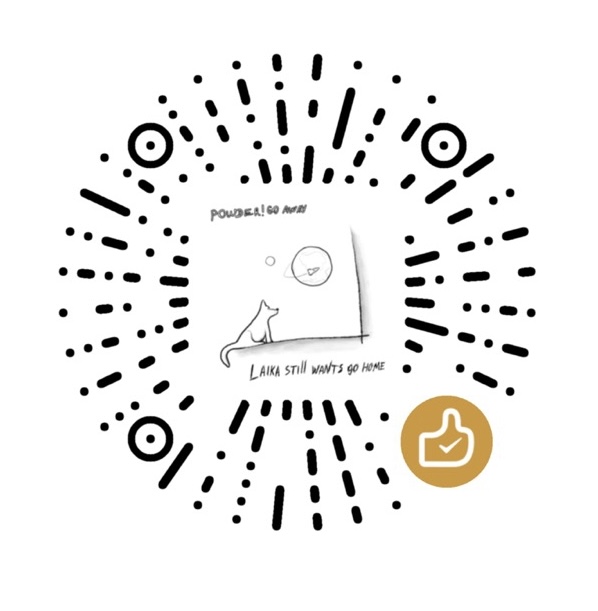最近决定将ArchLinux作为主力了,但是无奈微软和腾讯这样几乎垄断的存在会影响日常的使用,只好装个Win的虚拟机应付一下。所以先记录一下Windows方面的安装和激。
Windows ltsc
自从升级到了win11之后(可恶,竟然用WSL和Win无缝连接作为诱饵,结果呢?连个文件资源管理器都卡半天,别说对LInux子系统的支持了),使用Windows的欲望就下降了,所以还是不用win11了。
Win10其实已经比较吃内存了,至少就我自己的Windows而言,开机就吃了将近4g内存了。但是,实在是受不了winxp和win7的时代了。于是发现了还有windos ltsc.
Windows ltsc是Windows企业版的长期支持版本,例如win10 ltsc 2019是十年,而win10 ltsc 2021是5年,在生命周期内微软保证了系统的稳定性,且不进行版本更新。事实上,就连功能性的更新也很少,微软的原话是:
功能更新每 2-3 年(而不是每 6 个月)在新的 LTSC 版本中提供,组织可以选择将其安装为就地升级,甚至跳过版本。
想起了之前win11每个礼拜都有更新并关机的选项的日子。
除此之外,更重要的是,为了系统的稳定性和长期支持,微软自己把ltsc版本里面诸如edge、微软小娜、应用商店,甚至许多系统的后台服务都去掉了。(看来微软是知道这些东西没什么必要的)所以,相对应的,所需的内存也会减小,我的虚拟机(64位的)现在开机占2g内存,分配了4g内存,使用流畅。
微软官方没有提供ltsc版本的镜像,官方的回答是到MSDN上下载。(有需要也可找我要镜像)
关于Office
装好Windows之后还要解决Office的问题,Office的镜像在MSDN上也有,但是没有Office2019或者2021的Vol版本。而如果要使用本文后面的方式激活Office的话,是需要Vol版本的。可惜我对于其他地方的镜像并不放心(不是懒得找),发现微软也提供了Office安装的其他方式——Office Deployment Tool,简称ODT。
ODT是Office的部署工具,可以自定义部署Office。(不吐槽了,从来没有告诉过我,原来可以不要诸如team之类的东西)
下载ODT
去下载ODT界面下载即可
下载完成后运行ODT,按照提示将文件提取到每个位置,自己建一个文件夹就行。里面会提取出setup.exe的主程序和几个xml配置文件。
定制Office
定制Office就是自己写一个xml配置文件,可以参照Office Deployment Tool进行编写或者改一改提取出来的xml的范例就行,当然更简单的方式是用图形化的配置(请点击这里)。
使用图形化的配置过程,只要选择创建新的配置,然后按照自己的需求配置,最后导出即可。
安装Office
在ODT的目录里打开命令行,记得把之前的配置文件也放到这个目录里。然后运行.\setup.exe /download .\Configuration.xml下载Office,等待几分钟后,目录下会出现名为Office的文件夹,接着运行.\setup.exe /configure .\Configuration.xml即可安装。实际上,直接运行第二条命令也是可以的,只是把下载和安装在一起了,且安装之后没有下载的文件罢了。
Windows 激活
参见微软官方页面密钥管理服务 (KMS) 客户端激活和产品密钥,这可是正经的激活,只是接下来我们用开源的软件搭建里一个KMS服务器罢了。
服务器端
项目地址:Wind4/vlmcsd
直接用docker比较方便:
docker pull mikolatero/vlmcsd
docker run -d -p 1688:1688 --restart=always --name="vlmcsd" mikolatero/vlmcsd需要打开1688端口以供vlmsd使用
客户端
打开命令行,开始激活。
配置GVLK
一般情况下,key是自带的,不需要安装,除非之前手动配置过其他密钥。
如果需要配置GVLK,输入以下命令,将Key替换为对应系统版本的Key:
#slmgr /pik GVLK
#Example(Windows 10 LTSC 2019):
slmgr /pik M7XTQ-FN8P6-TTKYV-9D4CC-J462D需要其他版本的GVLK请到这里查看。
配置使用KMS服务
# slmgr /skms kms-server[:tcp-port]
# Example:
slmgr /skms kms.xxx.xxx:1688将kmx.xxx.xxx换成你的vlmscd服务器即可,1688是默认端口可以省略。
激活
slmgr /ato等待一会儿会看到激活成功的提示。
可以输入以下命令查看激活状态,一般显示批量激活将于 xxxx/x/x xx:xx:xx 过期,一般是 180 天或 45 天的有效期。过期后,如果 KMS 服务器还在,会自动续期的。
slmgr /xpr激活Office
首先切换到Office的文件夹:
if exist "C:\Program Files (x86)\Microsoft Office\Office14\ospp.vbs" (cd "C:\Program Files (x86)\Microsoft Office\Office14") else (cd "c:\Program Files\Microsoft Office\Office14")
if exist "C:\Program Files (x86)\Microsoft Office\Office15\ospp.vbs" (cd "C:\Program Files (x86)\Microsoft Office\Office15") else (cd "c:\Program Files\Microsoft Office\Office15")
if exist "C:\Program Files (x86)\Microsoft Office\Office16\ospp.vbs" (cd "C:\Program Files (x86)\Microsoft Office\Office16") else (cd "c:\Program Files\Microsoft Office\Office16")上面命令嫌麻烦也可以手动打开文件夹,注意文件夹里面一定有一个ospp.vbs。
配置GVLK
同样,没有装过密钥的可以忽略这一步。
# Example(Office LTSC Professional Plus 2021):
cscript ospp.vbs /inpkey:FXYTK-NJJ8C-GB6DW-3DYQT-6F7TH配置使用KMS服务
# cscript ospp.vbs /sethst:kms-server
# Example:
cscript ospp.vbs /sethst:kms.xxx.xxx
# cscript ospp.vbs /setprt:tcp-port
# Example:
cscript ospp.vbs /setprt:1688将kms.xxx.xxx换成你的服务器,1688为默认端口可以不设置。
激活
cscript ospp.vbs /act等一会儿就能看到成功的信息,可以输入以下命令查看激活状态,一般是 180 天或 45 天的有效期。过期后,如果 KMS 服务器还在,会自动续期的。
cscript ospp.vbs /dstatusAfter Words
上面的kms服务器可以搭建在windows本地,如果不方便可以用我的kms服务:kms.zephyr.monster,就不要用网上奇怪的工具激活了。祝大家早日摆脱好好享受Windows.